Программы для слежения за температурой компьютера
Наверное, у вас возникнет вопрос: зачем вообще проверять температуру, к примеру, процессора? Да все просто, металл или пластмасса под действием высоких температур имеет свойства расширяться – деформироваться (изменять свою привычную форму). То есть, в случаи перегрева любая плата может выйти из строя. Конечно же, это может произойти не сразу, но это точно произойдет.
Для того чтобы не возникало преждевременного выхода из строя вашего компьютера или ноутбука – вам необходимо контролировать температуру. В случаи её повышения вы сможете быстро устранить причину, а ведь это значительно дешевле, нежели покупка новой платы.
Итак, начнем рассмотрение программ (и утилит) при помощи которых мы сможем контролировать температуру.
Core Temp
При помощи Core Temp вы можете следить за температурой процессора в реальном времени. Также он показывает температуру каждого ядра (если, конечно же, у вас не одноядерный ПК).
Как видите на рисунке ниже, программа отображает модель вашего процессора, количество ядер и т.д. Про остальные компоненты в интерфейсе Core Temp я рассказывать не буду, потому что нам важно узнать только температуру процессора.
Красной линией я подчеркнул графу отображающую температуру вашего процессора в реальном времени. Но к сожалению здесь вы можете видеть только температуру одного ядра, для того чтобы увидеть температурные показатели остальных ядер нужно обратиться к меню где расположены системные значки.
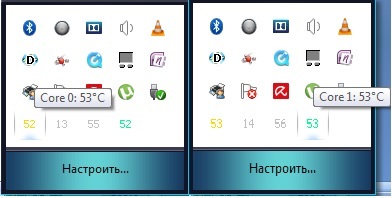
В моём случаи, при наведении на желтое число высвечивает температуру одного ядра, а при наведении на голубое – второго.
SpeedFan
Эта программа более лучше, нежели утилита Core Temp. SpeedFan подробнее вычисляет температуру отдельных устройств вашего ПК или ноутбука.
В этой программе вы сможете увидеть температуру жесткого диска HDD (HD0), графического процессора GPU, центрального процессора (CPU), а также температуру ядра. Достаточно информативно, как для обычного пользователя ПК.
HDD Thermometer
HDD Thermometer позволяет вам проконтролировать температуру только жесткого диска. Главное достоинство этой программы – наличие русского языка в настройках, то есть вы с легкостью сможете пользоваться ею.
Индикатор температуры жесткого диска будет выглядеть так.
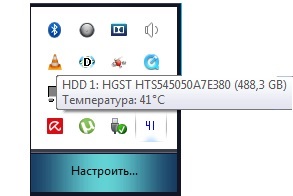
На этом все, думаю вы сами сделаете выводы и выберите программу для контроля за температурой, подходящую именно для вашей ситуации.



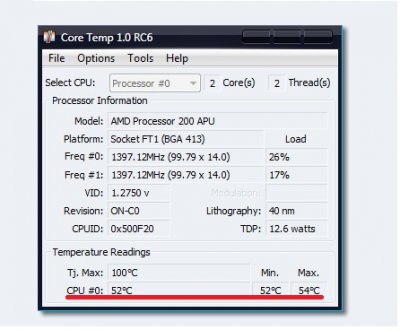
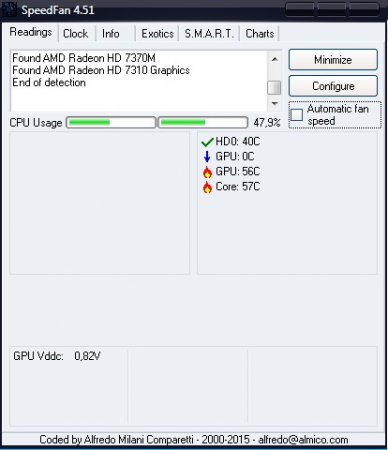
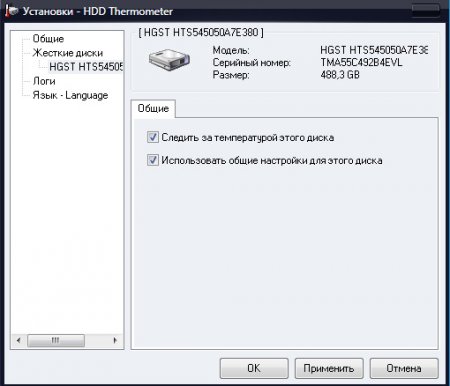


















Как зарегистрироваться в Вконтакте без телефона?
Как открыть файл rar (рар) на Windows, Андройд, в Linux и MAC
Что это такое # Хэштег, как сделать правильный